Обновление Google Chrome на компьютере по умолчанию выполняется автоматически, без участия пользователя. Браузер самостоятельно периодически запрашивает новую версию на сервере разработчика, и если она есть, загружает. Но пользователь может и сам сделать апдейт Google Chrome до последней версии, посредством активации штатной опции в его меню.
Обновлять Гугл Хром прежде всего нужно в целях безопасности. Когда обновляется программное ядро браузера, посредством патчей устраняются уязвимости и потенциальные угрозы в коде. Приходят с апдейтом и другие новшества: в функционале, дизайне интерфейса.
Эта статья расскажет вам, как обновить Гугл Хром на ПК и Андроиде. Также вы узнаете из неё о том, как настраивается автообновление страницы и как загружается вручную апдейт плагинов.
Апдейт
В Windows
Чтобы обновить Google Chrome на компьютере или ноутбуке под управлением ОС Windows, выполните эту инструкцию:
1. Клацните кнопку «Меню» (иконка в виде трёх точек вверху справа).
2. В панели меню наведите курсор на пункт «Справка».
3. Чтобы обновить браузер Гугл Хром, в появившемся подменю кликните «О браузере…».
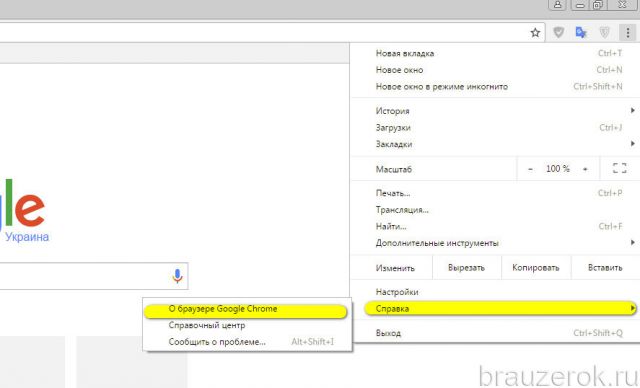
4. На новой вкладке Хром до последней версии обновится автоматически (ему потребуется немного времени, чтобы скачать апдейт). По завершении процедуры клацните по кнопке «Перезапустить».
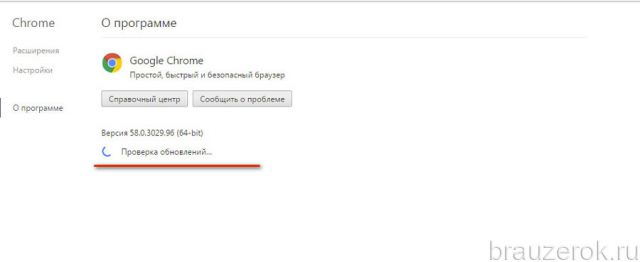
Примечание. Новая версия веб-обозревателя также загружается на русском. Настраивать язык интерфейса дополнительно не нужно.
Если текущая версия веб-обозревателя по-прежнему актуальна, появится сообщение «Вы используете…. новую версию… ».
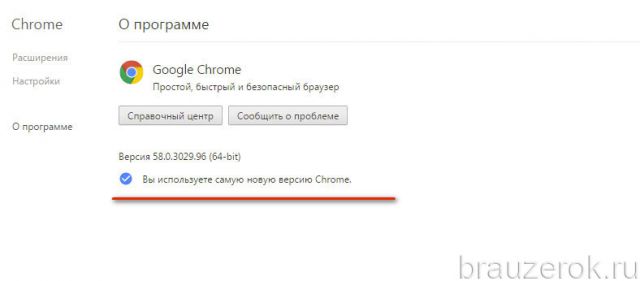
Для тех, кто желает установить новый Хром «с нуля», а не посредством обновления поверх старой версии, необходимо выполнить следующие операции:
1. Удалить полностью дистрибутив и его компоненты утилитой-деинсталлятором (а не штатными средствами ОС!), например, Soft Organizer или Revo Uninstaller.

2. В другом браузере (можно в Internet Explorer) открыть страничку - google.ru/chrome/browser/desktop/.

3. Загрузить и поставить последнюю версию (предоставляется Гугл Хром бесплатно и без регистрации).
На Android-устройствах
Чтобы обновить браузер Google Chrome на смартфонах и планшетах с ОС Андроид, сделайте так:
- Зайдите в Google Play.
- Вверху справа тапните иконку меню.
- Перейдите: Мои приложения… → Есть обновления.
- Выберите в списке браузер и сделайте апдейт.
На Apple-устройствах с iOS
- В App Store тапните опцию «Обновления».
- В каталоге доступных обновлений выберите Chrome.
- Запустите команду «Обновить».
Внимание! Сервис может запросить учётные данные аккаунта (Apple ID и пароль).
Автообновление вкладок
Автоматическое обновление вкладок в браузере можно организовать двумя способами:
Способ №1: штатная опция
1. В адресной строке введите - chrome://flags/#automatic-tab-discarding.
2. В панели «Автоматически удалять содержимое вкладок» настройте автообновление: установите необходимый статус опции (включено, отключено).
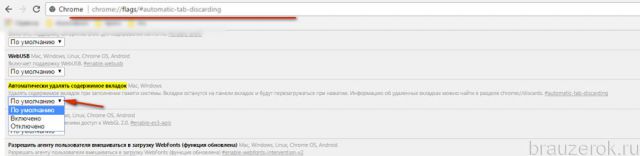
Способ №2: аддон Easy Auto Refresh
1. Найдите в интернет-магазине Chrome дополнение Easy Auto Refresh и подключите его к браузеру.

2. По завершении установки нажмите ярлык расширения в окне Хрома.
3. Установите временной интервал (в секундах), по истечении которого текущая вкладка будет автоматически повторно загружаться.
4. Кликните кнопку «Start».
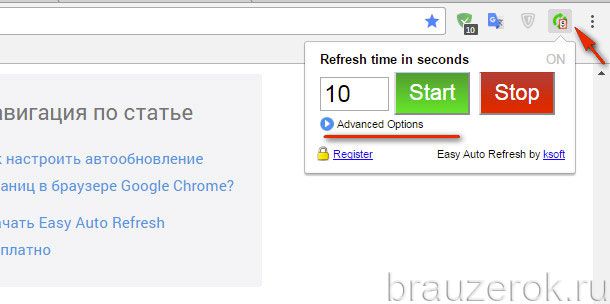
5. Чтобы отключить обновления, соответственно, нажмите кнопку «Stop» в панели.
Также вы можете приобрести платную версию данного аддона с расширенным функционалом:
1. Щёлкните «Advanced Options».
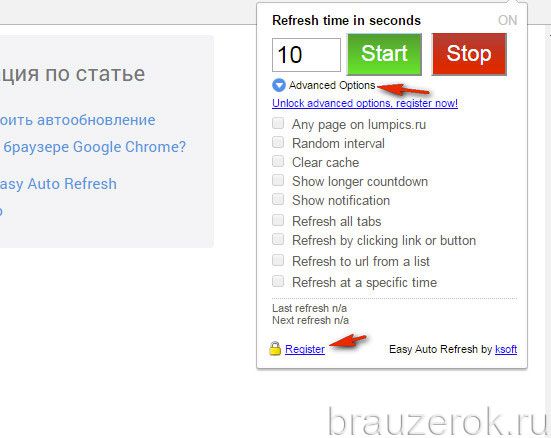
2. Клацните «Register».
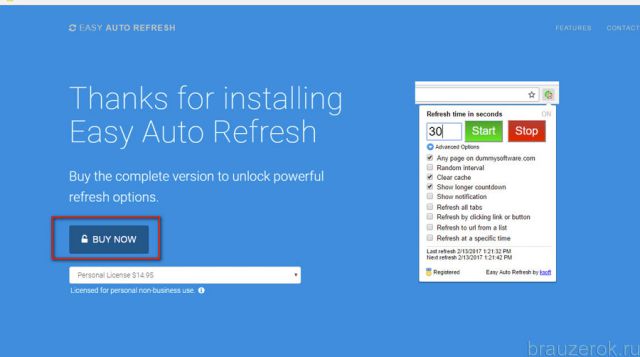
3. На новой странице нажмите «Buy now» и выполните все необходимые действия для приобретения платного дистрибутива.
Как обновлять аддоны?
Все подключенные аддоны обновляются автоматически. Их версия отображается в панели на вкладке «Расширения», а также в информационном блоке, который открывается по ссылке «Подробнее».
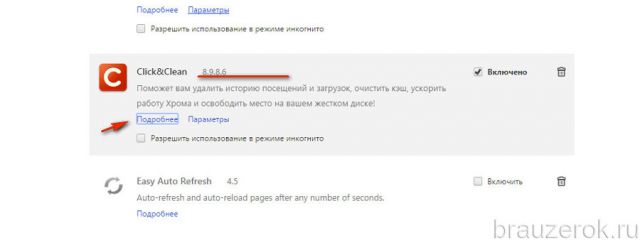
В некоторых аддонах доступно ручное обновление подключенной базы. Например, в настройках Adblock Plus можно самостоятельно апдейтить активные списки фильтров.
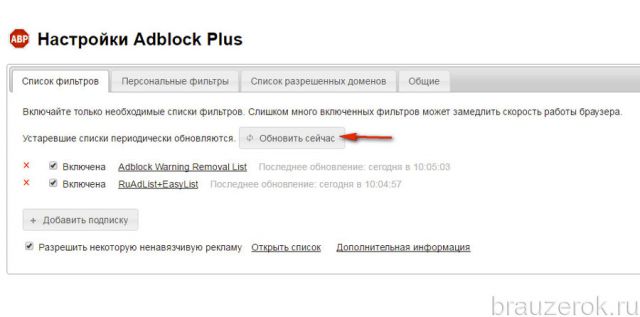
Используйте описанные решения, они помогают организовать в Хроме удобный, безопасный сёрфинг.
Любую программу, установленную на компьютер, необходимо в обязательном порядке обновлять с каждым выходом нового апдейта. Безусловно, это касается и браузера Google Chrome.
Google Chrome – популярный платформенный браузер, который обладает высокой функциональностью. Браузер является самым популярным веб-обозревателем в мире, поэтому огромное количество вирусов направлено именно на воздействие на браузер Google Chrome.
В свою очередь, разработчики Google Chrome зря времени не теряют, и регулярно выпускают обновления для браузера, которые не только устраняют недочеты в безопасности, но и приносят новые функциональные возможности.
Как обновить браузер Гугл Хром?
1. В верхнем правом углу веб-обозревателя щелкните по кнопке меню. Во всплывшем меню перейдите к пункту «Справка» , а затем откройте «О браузере Google Chrome» .
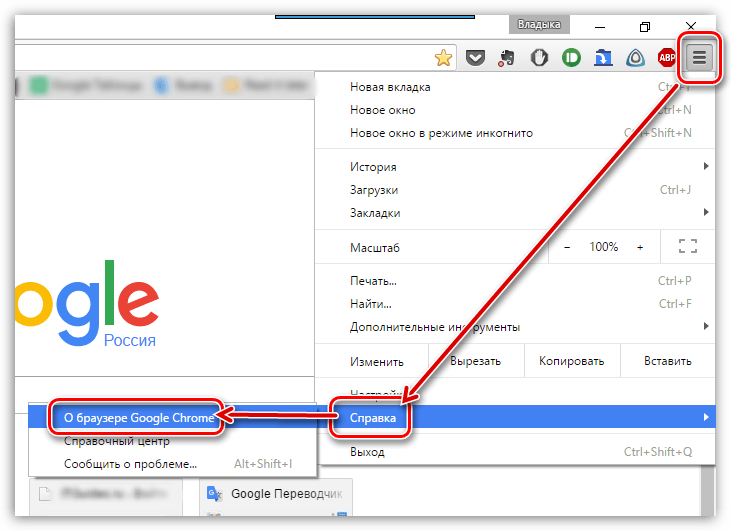
2. В отобразившемся окне интернет-обозреватель незамедлительно приступит к проверке на наличие новых обновлений. В случае, если обновление браузера вам не потребуется, вы увидите на экране сообщение «Вы используете самую новую версию Chrome» , как это показано на скриншоте ниже. Если же вашему браузеру потребуется обновление, вам будет предложено его установить.

Как правило, интернет-обозреватель Google Chrome устанавливает обновления автоматически. Однако, все же не забывайте следовать данной инструкции, периодически проверяя наличие новых обновлений для вашего браузера.
Каждый пользователь интернета в обязательном порядке прибегает к использованию веб-браузера. Именно он позволяет заходить на различные сайты, то есть, использовать инет-ресурсы по полной. Как и любое другое приложение или программа, браузер периодически обновляется. Делается это для того, чтобы ликвидировать некоторые недоработки, которые возникает в процессе эксплуатации.
Разумеется, Google Chrome ничем не отличается от своих побратимов, время от времени и его настигают обновления. О том, как обновить браузер гугл хром, и пойдет речь дальше. А как провести эту операцию в Internet Explorer, к примеру, рассказано в этой .
Как включить обновления гугл хром
Прежде всего, я хочу рассказать о том, как же понять, что вашему обозревателю уже пора обновиться. Откройте Хром и зайдите в настройки, кнопка для которых располагается в правой стороне от адресной строки, в виде трех параллельных линий или гаечного ключа. Перед вами появится длинное вертикальное меню, выберите пункт «О браузере Google Chrome». Больше от вас не требуются никакие действия: во время перехода на эту страничку система автоматически начинает поиск доступных обновлений. Но, забегая вперед, отмечу, что для того чтобы их применить, необходимо будет перезапустить браузер.
Как обновить гугл хром бесплатно
Само собой, все обновления – бесплатные, и вы за них не обязаны платить. Что же нужно сделать, чтобы обновления установились? Все очень просто, нужно лишь следовать инструкции:
- вновь посетите панель инструментов Chrome и откройте меню;
- выберите пункт «Обновить Google Chrome»;
- если обновления-таки имеются, кликните на кнопку «Перезапустить».
Обратите внимание, что с открытыми на тот момент вкладками ничего страшного не случится, они автоматически сохранятся, и после перезапуска вам не придется их восстанавливать. Впрочем, вы можете нажать на кнопку «Не сейчас», тем самым, отстрочив момент перезагрузки на неопределенное время. Даже если они случайно закроются, то можно и сделать это довольно просто.
Кроме того, есть нюанс, который касается тех юзеров, которые работают на Windows 8: перед тем, как перезапустить браузер, им придется сначала закрыть все вкладки и все окна на рабочем столе, то же самое касается и приложений. Кстати, по желанию, вы также можете и отключить обновление гугл хром, однако делать это не рекомендуется, ведь программа устаревшей версии может работать не совсем корректно.
Как видите, обновить Google Chrome сможет даже первоклассник, ведь делается это очень просто и быстро, а результат не заставит себя ждать.
Гугл Хром мог появиться значительно раньше, нежели в 2008 году. Как следует из официальных данных, исполнительный директор «Гугла» Эрик Шмидт имел возможность запустить интернет-обозреватель еще в начале 2000 годов предыдущего столетия, однако не хотел ввязываться в «войны браузеров». Тем не менее, основатели компании Сергей Брин и Ларри пейдж уговорили его пойти на попятную, в результате чего на свет появился самый быстрый браузер на планете.
Одной из главных особенностей данной программы является то, что по умолчанию она обновляется автоматически в фоновом режиме, незаметном для пользователя. Причем обновление просто так отменить нельзя — это можно сделать разве что через раздел «Службы» в операционной системе. На такой шаг разработчики пошли не просто так, ведь «Хром» считается одним из самых безопасных браузеров, а для решения вопросов, связанных в том числе с «латанием дыр», поэтому он должен постоянно обновляться, о чем в реальной жизни пользователь может забыть.
Тем не менее, вы в любой момент можете самостоятельно попробовать обновить программу. Для этого откройте браузер, найдите в правом верхнем углу кнопку в виде трех полосочек («Настройка»), нажмите на нее и выберите пункт «Справка/О браузере».
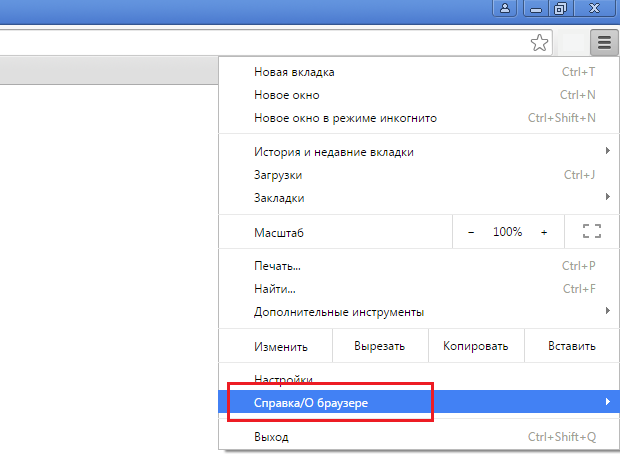
В этот самый момент программа начнет проверять обновления и если таковые имеются, они будут сразу же установлены. Для того, что бы изменения вступили в силу, необходимо перезапустить Chrome.
Проверка обновления выглядит таким образом:
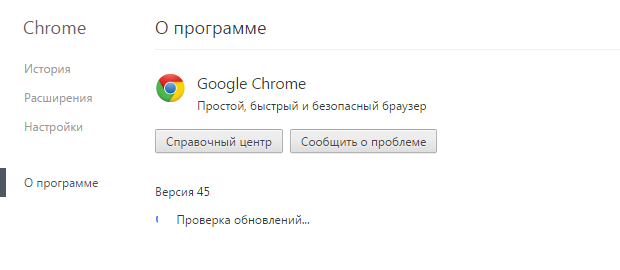
А здесь вы можете увидеть, что последняя версия программы уже установлена:
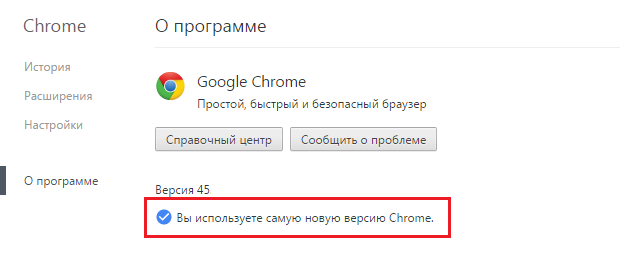
Напоследок хотелось бы сказать о том, что бы вы никогда и ни при каких условиях не отключали автоматическое обновление данного браузера. Это связано не столько с тем, что можно пропустить новые «заплатки», столько с тем, что обновление затрагивает , который встроен в браузер и работает независимо от того, установлен ли он на компьютере или нет. А с устаревшим флеш-плеером некоторые сайты отказываются работать вовсе. Кстати, отключить обновление Google Chrome сегодня не так-то просто — если раньше это можно было сделать прямо из окна браузера, то сегодня необходимо редактировать реестр.
Браузер Google Chrome является очень популярным среди пользователей интернета. Высокая скорость, частые обновления и так далее, отличает данное приложение от его аналогов. Для поддержание его высокой работоспособности гугл хром нужно постоянно обновлять. Давайте же разберемся как это сделать, но перед этим загрузить приложение:
На данный момент существует несколько способов обновить браузер, давайте рассмотрим самые распространенные из них.
Как обновить гугл хром до последней версии бесплатно
Способ №1.
Если у вас есть доступ в интернет и вы открыли домашнюю страницу, тогда нужно проделать следующие шаги:
- Нажать на кнопку «Настройка и управление Google Chrome».
- В выпадающем перечне меню найдите пункт: «Обновить Google Chrome».
- После установки последней версии перезапустите браузер.
Если пункта «обновления» нет, тогда у вас установлена последняя версия.
Если вы долго не запускали браузер, тогда правая верхняя кнопка будет гореть разными цветами:
- Зеленый — означает что вы не обновляли приложение до 2 дней.
- Оранжевый — вы задержались с обновлением от 4 до 7 дней.
- Красный — браузер не обновлялся больше недели.
Способ №2.
При отсутствии доступа в интернет, вам необходимо установить самый последний имеющийся на компьютере. Для этого необходимо закрыть браузер, удалить из диспетчера задач все процессы и установить последнюю версию.
Итак, мы справились с задачей как обновить Гугл Хром до последней версии бесплатно , теперь на вашем компьютере самая лучшая версия данного приложения. Наслаждайтесь серфингом в интернете вместе с Google Chrome.


